Heim >System-Tutorial >Windows-Serie >Wie zeige ich die PID im Win7-Task-Manager an? Der Editor zeigt Ihnen, wie Sie sie anzeigen.
Wie zeige ich die PID im Win7-Task-Manager an? Der Editor zeigt Ihnen, wie Sie sie anzeigen.
- WBOYWBOYWBOYWBOYWBOYWBOYWBOYWBOYWBOYWBOYWBOYWBOYWBnach vorne
- 2024-01-11 19:00:491230Durchsuche
Viele Freunde kennen die PID-ID möglicherweise nicht. Sie können sie im Task-Manager überprüfen. Einige Benutzer können die PID-ID jedoch nicht finden, wenn sie den Task-Manager öffnen. Wenn der Benutzer die Prozess-PID-ID anzeigen möchte, muss er oder sie den „Task-Manager“ einrichten, um ihn anzuzeigen Nehmen Sie das Win7-System als Beispiel. So zeigen Sie die Prozess-PID-ID an.
Die PID-Kennung ist eine eindeutige fortlaufende Nummer, die vom Windows-Betriebssystem automatisch den laufenden Programmen zugewiesen wird. Nach Beendigung des Prozesses wird die PID vom System wiederverwendet und kann bei Bedarf weiterhin neu laufenden Programmen zugewiesen werden Wenn Sie den Prozess anzeigen, wird er über den Task-Manager überprüft. Wie kann ich also die PID-Kennung des Prozesses überprüfen? Lassen Sie mich Ihnen zeigen, wie Sie die Prozess-PID-ID über den Task-Manager in Win7 einrichten.
So zeigen Sie die PID im Win7-Task-Manager an
Klicken Sie mit der rechten Maustaste auf die Taskleiste und klicken Sie auf „Task-Manager starten“

PID-Grafik-1 anzeigen
Öffnen Sie das Task-Manager-Fenster
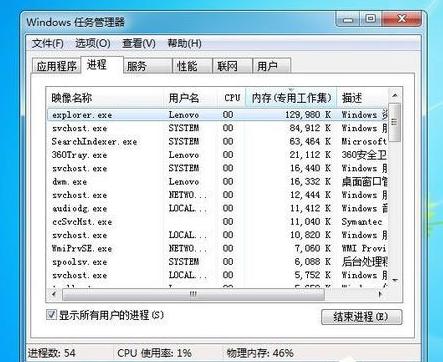
PID-Diagramm-2 anzeigen
Klicken Sie auf „Ansicht“ und dann auf „Spalten auswählen“

PID-Diagramm-3 anzeigen
Ein Fenster zur Auswahl der Prozessseitenspalten wird angezeigt 5 Kann ich eine Datenspalte für die PID-Nummer sehen?
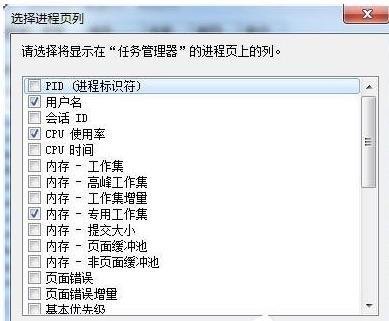
Win7 Abbildung 6
Das Obige ist die spezifische Methode für Win7, um die PID des Task-Managers anzuzeigen. Solange Sie die obigen Schritte befolgen, können Sie sehen, dass die PID angezeigt wurde Sie öffnen den Task-Manager erneut.
Das obige ist der detaillierte Inhalt vonWie zeige ich die PID im Win7-Task-Manager an? Der Editor zeigt Ihnen, wie Sie sie anzeigen.. Für weitere Informationen folgen Sie bitte anderen verwandten Artikeln auf der PHP chinesischen Website!
In Verbindung stehende Artikel
Mehr sehen- Was tun, wenn der Task-Manager ohne ein Symbol auf dem Desktop nicht geöffnet werden kann?
- Was soll ich tun, wenn der System-Task-Manager keine Titelleiste hat?
- Was soll ich tun, wenn beim Öffnen eines Bilds im Windows 7-System nicht genügend Speicher vorhanden ist?
- Was tun, wenn der Task-Manager vom Systemadministrator deaktiviert wurde?

